win7和xp怎么设置默认启动
发布时间:2016-09-02 13:21:43 浏览数:
有的用户会在电脑里面装两个系统,有的用户是喜欢尝试不一样的系统,有的用户则是安装两个系统,一个工作时使用,一个生活中使用。不管是为了什么而安装,一般电脑在使用的时候只能使用一个系统,这就有一个优先启动的问题了。有的装了win7和xp双系统的用户就问了,win7和xp怎么设置默认启动呢?下面就由小编来告诉大家吧。
win7和xp有限启动设置步骤:
1、对Win7系统里面的“计算机”图标击右键,选择“属性”。
2、在弹出的窗口中,选择“高级系统设置”,然后选择“高级”选项卡,在“启动和故障恢复”一栏下,打开“设置”选项。
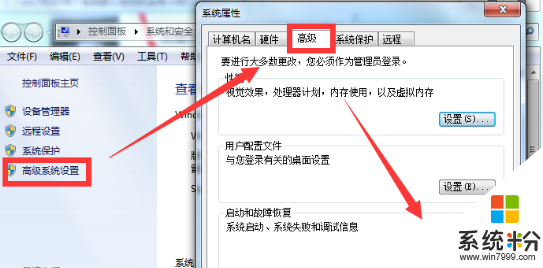
3、打开了系统启动菜单,这里就可以自己选择优先启动哪个操作系统。设置好之后,以后开机就会默认启动你指定的系统。值得注意的是,有一个“显示操作系统列表的时间”,最好选择10s以上,如果你设置成0,那么系统将不显示启动菜单,直接进入默认的操作系统。这样在你不想登默认系统的时候,你就没法进入另一个操作系统了,需要再次进行本文教程的设置。
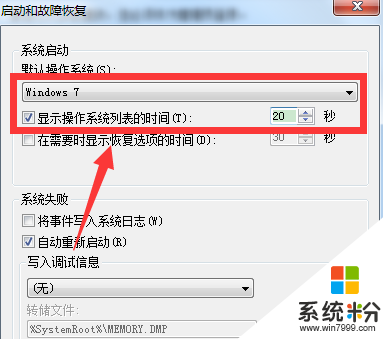
这就是在双系统设置默认启动的系统的方法,如果你的电脑里安装了两个系统,就可以按照小编的方法操作,设置一个自己想要优先启动的操作系统。
win7和xp怎么设置默认启动?通过上述的步骤就知道了。那么大家对于新的操作系统下载安装后使用出现的故障,不知清楚解决方法的话,欢迎大家上系统粉官网查看。